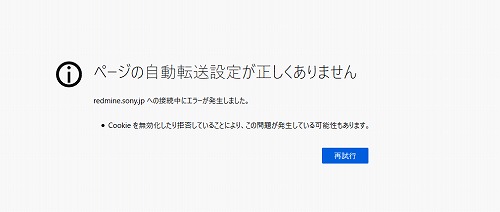
Firefoxを使っているとき、「ページの自動転送設定が正しくありません」というエラーが出てしまい、どうしたらいいかわからないという方はいませんか?このエラーはまるでページのコーディングに問題があるように見えてしまうので、「どうしようもない」と思ってWebサイトの利用を避けてしまう懸念があります。
ですが、実はとても簡単なことが原因なのです。本記事ではこのエラーの原因と対処法を簡単に解説します。本記事を読んで頂ければ、次からこの問題が発生したとき、ほとんどの場合、数分で対処できるようになります。
Firefoxの自動転送エラー
Firefoxの自動転送エラーとは、サーバーがURLの振り分けに失敗したり、スクリプトのリダイレクト(転送)に失敗する場合に起きるエラーです。サーバーは、ブラウザのリクエストURLをそのまま処理するとは限りません。
状況に応じて別のURLに転送したりします。このエラーは、その動作でエラーを起こしているということです。具体的には、以下2種類があります。
・ページの自動転送設定が正しくありません
・このアドレスへのリクエストに対するサーバーの自動転送設定がループしています。
「ページの自動転送設定が正しくありません」
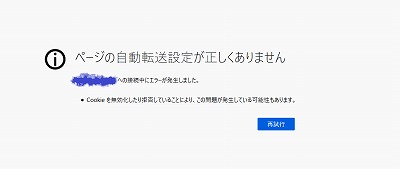
「ページの自動転送設定が正しくありません」というエラーが表示される症状です。cookie を無効化したり拒否していることにより、この問題が発生している可能性があります。
「このアドレスへのリクエストに対するサーバーの自動転送設定がループしています。」
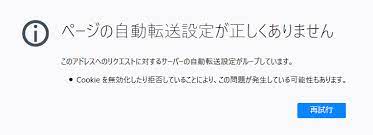
「このアドレスへのリクエストに対するサーバーの自動転送設定がループしています。」というエラーが表示される症状です。cookieが使用できていても、古くなっている場合などに発生します。
Firefoxの自動転送エラーが発生する原因
Firefoxの自動転送エラーが発生する原因は以下の通りです。
原因1.cookieが無効化されている
cookieが無効化されていることが、最も多い問題です。Webサイトがユーザー情報をcookieによってトラッキングする仕組みになっている場合、cookieを無効化していると遷移先が判断できず自動転送エラーになることがあります。
原因2.cookieの構造がおかしい
次に多いのが、cookieに古い情報が残っており、Webサイトの構造とかみ合っていないために無限ループに陥る場合です。cookieは、ユーザー側で削除できる都合上、重要なデータは保存しません。そのため、あまり厳密に世代管理されることがなく、ゴミが残りやすいです。
ですから、遷移先を判断する情報が混在することがあり、これも自動転送エラーを引き起こします。
「ページの自動転送設定が正しくありません」の対処法
「ページの自動転送設定が正しくありません」の対処法は、cookieを有効化することと、削除して作り直すことです。Webサイトの製作者は、ユーザーの嗜好に応じて適したページを表示したいというニーズを持っており、そのための情報をcookieに保存しています(トラッキング)。
それに応じて表示するページを判断するのですが、そのとき、cookieが無効化されていると、切り替え先がわからなくなります。その結果、自動転送エラーになります。ですから、cookieを正しい状態にすれば、解消されるわけです。
以下で、手順を解説します。以下に掲載したのはFirefoxの設定画面の例ですが、どのブラウザでも「cookie」で検索すれば必要な項目がどこにあるのかわかります。
対処法1. cookieを有効化する
cookieを有効化するには、まず以下の手順にしたがって、cookieを受け入れるサイトを登録する必要があります。
手順① 設定画面を開く
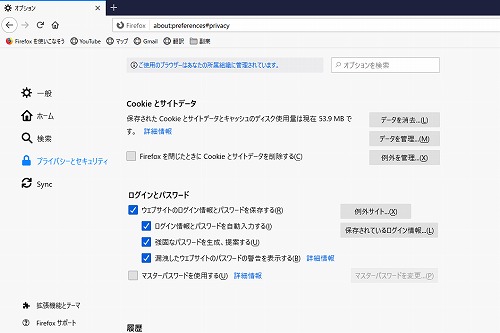
設定画面を開き、Cookieに関する項目を表示しましょう。Firefoxでは、「オプション」メニューで開くことができます。「プライバシーとセキュリティ」にカテゴリを切り替え、画面を下にスクロールすると、「Cookieとサイトデータ」という項目グループがあります。
手順② 許可したいサイトを例外として登録する
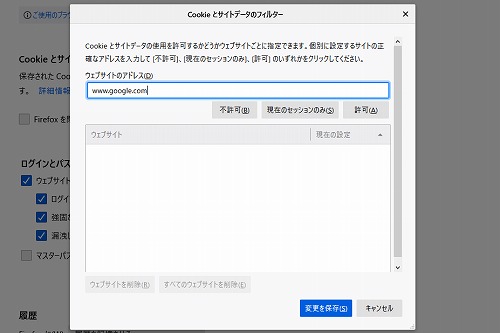
次に、許可したいサイトを例外として登録しましょう。前項の画面から、「例外の管理」ボタンを押すと、「Cookieとサイトデータのフィルター」画面が開きます。ここでの『例外』は、個別の具体的な設定を施す対象という意味です。
ここで、任意のWebサイトのURLを入力すると、「許可」「不許可」「現在のセッションのみ」を選択することができます。「現在のセッションのみ」はユーザーが今現在Webサイトに滞在しているときに使うもので、そこから離脱するまで(厳密にはコネクションが切断されるまで)有効ということです。
本来は、cookieを拒否することは不用意な個人情報の収集を防ぐので、セキュリティ上意味があることです。ですから、何でも許可するなどという大雑把な設定はせず、本当に信用できるWebサイトだけを許可するようにしましょう。
対処法2. 古いcookieを削除する
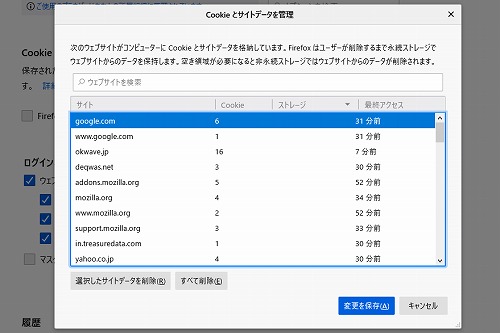
古いcookieを削除する場合も、前項と同じ「Cookieとサイトデータ」の画面から行います。「データを管理」ボタンを押して画面を開くと、Webサイトの格納しているcookieを削除することができます。サイトが更新されるにつれて古いcookieが陳腐化(世代遅れになること)していくので、こまめに削除しましょう。
まとめ
cookieは、Webサイトがユーザーに関するデータを何でも保管しておける小さなデータベースのようなもので、とても便利です。ですが、本記事で紹介したように、cookieが原因でちょっとしたエラーを引き起こしてしまうことがあります。
そのうちの1つが「自動転送エラー」です。そんなときどのように対処すればよいのか、代表的なものについて簡単に解説しました。cookieは有効期限があり、Webサイトとは独立したライフサイクルを持っています。
そのため、Webサイトの動作とうまくかみ合わないことがあるのです。本記事を参考に、自動転送エラーに対処しつつ、定期的に古いcookieを削除するように注意しましょう。そうすれば確実にWebサイトの閲覧に付きまとうストレスは減ります。